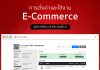การเช็คราคาค่าขนส่งและส่งสินค้าที่ไม่อยู่ในรายการสั่งซื้อ สามารถทำได้ 2 แบบ การขนส่งอัตโนมัติแบบส่งเอง กับ การขนส่งอัตโนมัติแบบมารับที่ร้าน
1.การขนส่งอัตโนมัติแบบส่งเอง
– คลิกใน ตำแหน่งที่ 1, 2 และ 3 เพื่อไปหน้า Setting ของระบบขนส่ง

– ตั้งค่าที่อยู่อ้างอิงใน ตำแหน่งที่ 1 เพื่อใช้ในการคำนวณราคาค่าขนส่งเสร็จแล้ว >> กด “SAVE” ในตำแหน่งที่ 2 >> คลิกที่ ตำแหน่งที่ 3 เพื่อไปหน้าตั้งค่าการจัดส่งแบบอัตโนมัติ

– คลิกที่ แถบ “ส่งเอง” ใน ตำแหน่งที่ 1 จากนั้นกรอกรายละเอียดต่างๆ

ตำแหน่งที่ 2 : กรอกรหัสไปรษณีย์ ของต้นทาง คือ ผู้ส่ง และ ของปลายทาง คือ ผู้รับ
ตำแหน่งที่ 3 : กรอกน้ำหนักของสินค้าที่จะทำการส่ง และ ขนาดของกล่องที่ใส่สินค้า
เมื่อกรอกรายละเอียดต่างๆ เรียบร้อยแล้ว จากนั้น คลิกที่ ปุ่ม “เช็คราคา” ใน ตำแหน่งที่ 4
– จะปรากฏ ประเภทการขนส่ง, เวลาที่ใช้ในการส่ง, สถานที่รับของ และราคา ดังภาพ
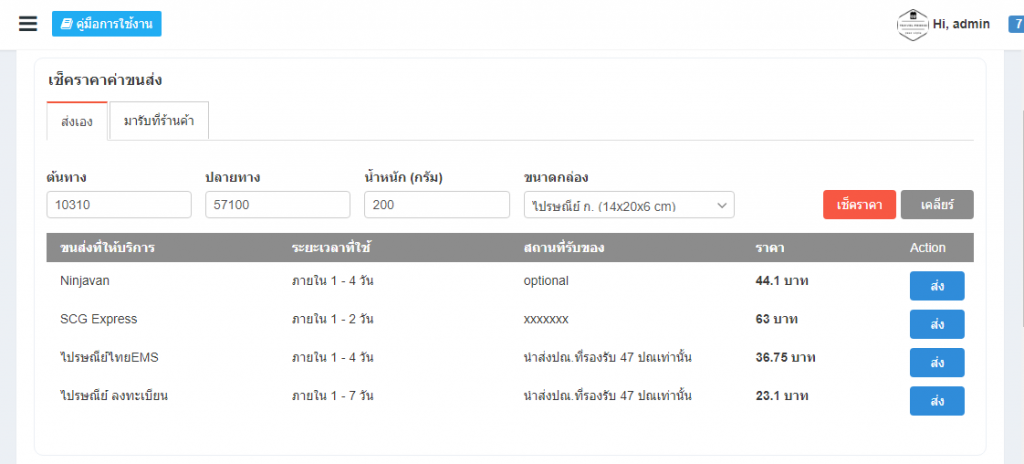
กรณีต้องการส่งสินค้า ที่ไม่มีอยู่ในรายการorder หรือ ส่งสิ่งอื่นที่นอกเหนือจากรายการสั่งซื้อ เช่น เอกสารต่างๆให้กับ supplier เป็นต้น สามารถส่งได้จากส่วนนี้ โดยหลังจากคลิกที่ ปุ่ม “เช็คราคา” จะมีรายระเอียด ต่างๆขึ้น และ มี ปุ่ม “ส่ง”
– เมื่อคลิกที่ ปุ่ม “ส่ง”
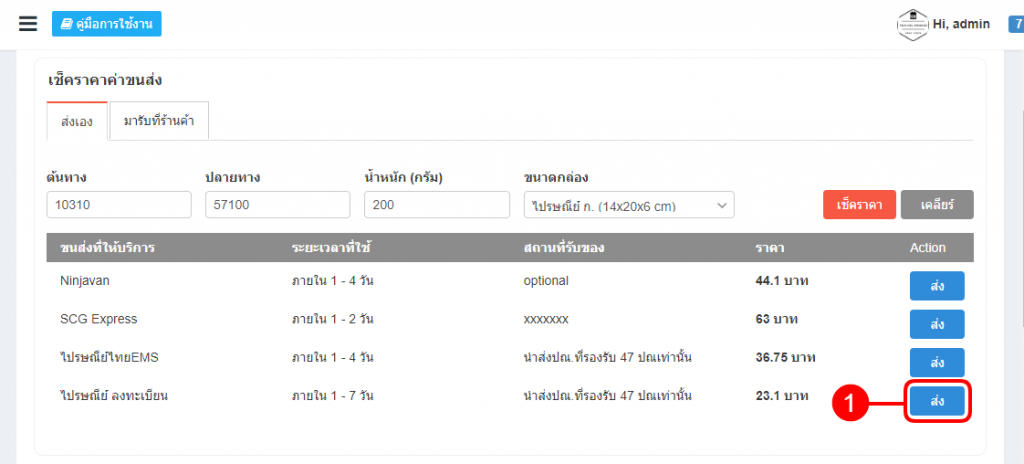
– กรอกรายละเอียดต่างๆ

ตำแหน่งที่ 1 : สามารถคลิกถูก เพื่อใช้ที่อยู่เดิมของผู้ส่งที่ถูกบันทึกไว้แล้ว หรือ เมื่อคลิกเอาเครื่องหมายถูกออก จะต้องกรอกที่อยู่ผู้ส่งใหม่
ตำแหน่งที่ 2 : สามารถแก้ไขที่อยู่ของผู้ส่งได้
ตำแหน่งที่ 3 : กรอกรายละเอียดของผู้รับ
เมื่อกรอกรายละเอียดถูกต้องเรียบร้อยแล้ว คลิกที่ ปุ่ม NEXT ใน ตำแหน่งที่ 4
– เช็คข้อมูลของผู้รับและผู้ส่ง สามารถ Note ข้อความลงในหน้านี้ได้ จากนั้น กด CONFIRM

**เมื่อกดปุ่ม CONFIRM เงินเครดิตในระบบจะถูกตัดทันที
2.การขนส่งอัตโนมัติแบบมารับที่ร้าน
– คลิกใน ตำแหน่งที่ 1, 2 และ 3 เพื่อไปหน้า Setting ของระบบขนส่ง

– ตั้งค่าที่อยู่อ้างอิงใน ตำแหน่งที่ 1 เพื่อใช้ในการคำนวณราคาค่าขนส่งเสร็จแล้ว >> กด “SAVE” ในตำแหน่งที่ 2 >> คลิกที่ ตำแหน่งที่ 3 เพื่อไปหน้าตั้งค่าการจัดส่งแบบอัตโนมัติ

– เลือกคลิกแถบ มารับที่ร้านค้า ใน ตำแหน่งที่ 1 >> เลือกประเภทการจัดส่งที่ต้องการในตำแหน่งที่ 2 เมื่อเลือกประเภทการจัดส่งเรียบร้อยแล้ว >> คลิก ที่ “เพิ่มกล่อง” ใน ตำแหน่งที่ 3

– กรอกรายละเอียด ต่างๆ

ตำแหน่งที่ 1 : กรอก ขนาดกล่อง
ตำแหน่งที่ 2 : กรอกน้ำหนักของสินค้าที่จะส่ง
ตำแหน่งที่ 3 : ที่อยู่ ที่ได้ทำการกรอกในขั้นตอนที่ 1 สามารถเปลี่ยนที่อยู่ของร้านค้า (ผู้ส่ง) ได้
ตำแหน่งที่ 4 : กรอกรายละเอียดของที่อยู่ลูกค้า (ผู้รับ)
– เมื่อ คลิกที่ ปุ่ม OK จะได้ผลลัพธ์ ดังภาพ

– สามารถ คลิกใน ตำแหน่งที่ 1 เพื่อทำการ แก้ไขรายละเอียดต่างๆ

– คลิกที่ตำแหน่งที่ 1 เพื่อเช็คราคาการจัดส่ง และ ตำแหน่งที่ 2 “ส่ง” เพื่อเรียกผู้บริการขนส่งมารับสินค้า
**เมื่อกด “ส่ง” เงินเครดิตในระบบจะถูกตัดทันที

–หากต้องการลบราการขนส่งให้ คลิกใน ตำแหน่งที่ 1 เพื่อทำการลบ

– สามารถกด ปุ่ม “เคลียร์” เพื่อลบรายการทั้งหมด

Ketshopweb | เว็บสำเร็จรูปอย่างง่ายที่ใครๆก็ทำได้
เรายินดีให้คำปรึกษาการทำเว็บไซต์ฟรี ไม่มีค่าใช้จ่าย
ติดต่อมาที่ 02-038-5588 , email : sales@ketshopweb.com